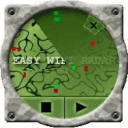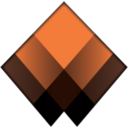Kjører på en MacBook (macOS 11+) eller hvilken som helst bærbar datamaskin (Windows 7/8/10/11) med en standard 802.11be/ax/ac/n/g/a/b trådløs nettverksadapter. Les mer om 802.11be-støtten her.
Beste WiFi-forsterkerapper for Windows
Den beste WiFi-forsterkerappen for Windows er NetSpot, som kan skanne tilgjengelige WiFi-nettverk og kartlegge de svake punktene i nettverket.
Når den trådløse forbindelsen begynner å henge etter eller faller helt ut, er det første de fleste gjør å skylde på leverandøren. Men hva om problemet ligger i ditt eget hjemmenettverk eller kontornettverk? Det er her WiFi-forsterker-apper kommer inn — og selv om de ikke magisk kan øke den fysiske signalstyrken som maskinvarenheter kan, kan de analysere, optimalisere og hjelpe deg med å få mest mulig ut av nettverket ditt. Hvis du vil utvide rekkevidden til ditt WiFi-nettverk, start med NetSpot.
Wi-Fi Booster Programvare for å Gå Enda Lenger
WiFi virker som magi for dem som vokste opp i en tid med modem og de tidligere Ethernet-tilkoblingene. Tanken på at vi kan få tilgang til nettet med bærbare nettbrett, bærbare datamaskiner, spillkonsoller og kjøleskap er noe rett ut av gamle science fiction-romaner.
Så bra som det er, kan oppsett av et WiFi-nettverk ha noen farer. De døde flekkene i konferanserommet der vi ikke får tilgang til nettverket under en presentasjon. Å ikke kunne få nettbrettet vårt til å koble til Internett mens vi prøver å følge en oppskrift fordi den økte mengden metall i rommet blokkerer signalet.
WiFi-booster-apper forsterker ikke bokstavelig talt WiFi-signalet ditt. I stedet hjelper de med å identifisere svake punkter i dekningen din, oppdage kanaloverbelastning og peke ut de beste plasseringene for en ruter eller extender. Et bedre navn for mange av disse verktøyene er WiFi-analysator-apper.
Wi-Fi-boostere utvider nettverkets rekkevidde på ulike måter. De vanligste metodene er:
- Maskinvare: For faktisk å utvide signalstyrken til nettverket, kan vi bruke maskinvareenheter kalt WiFi-forlengere. Problemet er å vite hvor man skal plassere dem. En WiFi-booster-applikasjon kan hjelpe med å avgjøre hvor disse forlengelsene skal plasseres slik at alle steder kan nås.
- Operativsystem-justeringer: Noen ganger er problemet mindre med nettverket og mer med enheten som prøver å få tilgang til det. En type WiFi-booster-applikasjon kan analysere versjonen av Windows som brukes, og gjøre endringer i innstillingene. Ved å optimalisere hvilke applikasjoner som kjører, og måten Windows bruker Internett på, kan det øke hastigheten på opplastinger og nedlastinger.
- WiFi-hotspot-detektorer: Hvis vi ikke kan bruke maskinvare for å utvide nettverket, vil det andre alternativet være å koble til et annet. En ting som WiFi-boostersoftware kan gjøre, er å vise hvilke andre WiFi-nettverk som er tilgjengelige. Dette kan hjelpe med å oppdage rogue-nettverk som forårsaker forstyrrelser med nettverket vi ønsker å koble til, slik at vi kan stenge dem ned hvis de ikke er tillatt på nettverket vårt. Det andre alternativet er å koble til det nettverket i stedet, hvis vi ikke kan nå det vi trenger, kan vi kanskje nå et annet hvor styrken er tilgjengelig i andre områder.
Så hva er egentlig en WiFi-booster-app, og fungerer den virkelig? Disse verktøyene tilhører en bredere kategori vi kan kalle WiFi-boostersoftware. De tilbyr praktiske måter å utvide nettverkets fotavtrykk uten å svi av penger på maskinvare med en gang.
Noen apper fungerer som systemoptimalisatorer, andre fungerer som virtuelle rutere eller hotspot-scannere, men de hjelper alle med å ta smartere valg som utvider dekningen og øker enhetens ytelse.
Å bruke WiFi-boostersoftware kan utvide nettverkets rekkevidde, men før vi kan begynne, må vi vite hvor vi skal plassere utvidelsene. Dette er hvor en WiFi-booster-applikasjon for Windows som kan oppdage nettverk kan komme til nytte. Ved å bruke en bærbar PC eller lignende bærbar enhet, kan vi bevege oss gjennom anlegget og måle signalene for WiFi-nettverket.
Med det følgende er her en liste over nyttige applikasjoner som kan hjelpe med å kartlegge og utvide WiFi-nettverket. De fleste av disse applikasjonene fungerer på Windows 7 til 10, så de vil fungere på enhver moderne datamaskin.
- NetSpot — fungerer som en WiFi-forsterker applikasjon ved å oppdage nettverk med sine kraftige skanne- og kartleggingsverktøy.
- Internet Accelerator — analyserer innstillingene i Windows, og deretter gjør ulike justeringer i registeret og andre steder for å optimalisere effektiviteten.
- Easy Wi-Fi Radar — ser etter tilgjengelige hotspot-nettverk og viser et kart over hvor de nærmeste er.
- Advanced Win Utilities Free — analyserer de forskjellige innstillingene og gjør justeringene av pakkestørrelser og systemprioritet for programmer.
NetSpot fungerer som en WiFi-forsterker applikasjon ved å oppdage nettverk med sin kraftige skanning og kartleggingsverktøy.
-

Inspektørmodus
Gir deg innsikt i sanntid om WiFi-nettverkene rundt deg.
-

Undersøkelsesmodus
Gir en omfattende, kartbasert analyse av ytelsen til ditt WiFi-nettverk.
-

Planleggingsmodus
Gjør det mulig for deg å simulere og planlegge ditt WiFi-nettverks oppsett og dekning.

Hvorfor det fungerer som en WiFi-forsterker: NetSpot hjelper deg med å plassere rutere og forlengere på de mest effektive stedene. Det lar deg også identifisere overbelastede kanaler og miljømessige hindringer. Slik øker den ytelsen — ved å eliminere gjetning.
NetSpot støtter de nyeste WiFi 6 og 6E-standardene og kan skille mellom 2,4 GHz, 5 GHz og 6 GHz nettverk. Det er et toppvalg for både hjemmebrukere og IT-eksperter.
Gratisversjonen lar brukeren skanne WiFi-nettverkene innen rekkevidde. Dette lar brukeren flytte fra ett sted til et annet for å måle:
- Signalstyrke
- Nettverksfrekvens
- Kapasitet
- Andre viktige statistikker

Denne informasjonen kan oppdages over forskjellige tidsperioder. Dette lar brukeren sammenligne en serie med målinger mot en annen, slik at de kan se hvor signalet er best i fysisk rom, og også se hvordan signalet har endret seg over tid på samme sted. På denne måten, hvis det skjer en hendelse som noen som bruker spesifikke enheter på bestemte tidspunkter, kan vi begynne å isolere hva disse hendelsene er og hvordan de påvirker WiFi-signalet.
Med den registrerte versjonen av NetSpot blir applikasjonen enda kraftigere. Ved å laste opp et kart over bygningen, kan en registrert bruker av NetSpot lage et varmekart av bygningen. Brukeren klikker på hvert seksjon av kartet, lar NetSpot samle informasjonen, og går deretter videre til neste sted.

Etter hvert som WiFi-nettverk oppdages og analyseres i bygningen, kan NetSpot vise hvor signalene er sterkest (skygget i rødt) og svakest (skygget i blått). Ved å kunne se dette på et kart, kan vi se nøyaktig hvordan nettverket fungerer best. For ett varmekart som et eksempel:

Dette kartet viser en veldig enkel to-roms leilighet med kjøkken og stue. Her er WiFi-enheten plassert på østsiden av bygningen, hvor signalet er sterkest. På vestsiden ser det ut til å være et område i blått, hvor signalet knapt når frem.
Med NetSpot vet vi at hvis vi legger til en WiFi-forsterker-app nærmere vest, kan vi la signalet nå enda lenger. Hvis vi hadde en smart-TV eller DVR i dette området, kan WiFi-signalet nå helt ut og la enhetene våre koble seg perfekt til med en forsterker app i midten.
En annen fin ting med NetSpot er at det fungerer med mer enn bare Windows-operativsystemer. Macintosh-brukere kan også dra nytte av dette systemet, ved å bruke det brukervennlige grensesnittet til å samle informasjon og bygge våre varmekart.

NetSpot er den perfekte WiFi-forsterker programvaren for Windows og Macintosh som kan hjelpe med å kartlegge nøyaktig hvor du skal plassere en WiFi-ruter eller forsterker.
Da internettlesere først kom på markedet, var et av problemene å vente det som virket som en evighet for å koble til nettsider og laste ned filer. Internet Accelerator fra Pointstone Software gjør ikke signalet mellom datamaskinen og Internett raskere. Det Internet Accelerator gjør, er å analysere innstillingene i Windows, og deretter gjøre ulike justeringer og tilpasninger i registret og andre steder for å optimalisere effektiviteten.
Deretter kan den overvåke nettverksenhetene for å demonstrere hvordan nettverksadapteren på datamaskinen fungerer før og etter endringene er gjort. Ting som pakkestørrelse og prioritet er under rammen til Internet Accelerator for å hjelpe til med å få ut maksimalt med effektivitet fra systemet.
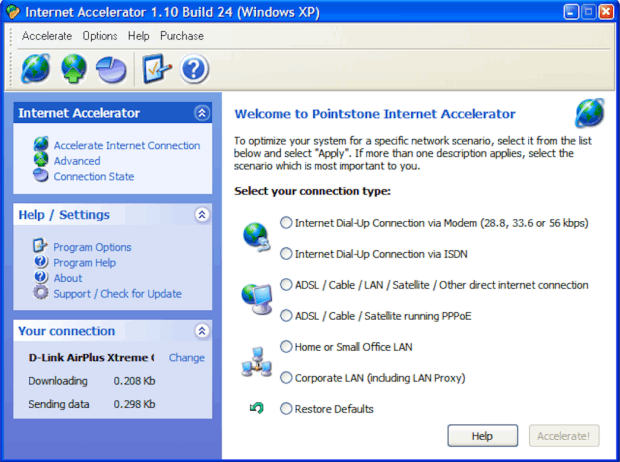
Selv om det ikke utvider rekkevidden til nettverket, kan Internet Accelerator utføre noen av funksjonene til en Wi-Fi booster-app ved å gjøre Windows-datamaskinen mer effektiv til å overføre informasjon over nettverket.
I stedet for å utvide rekkevidden til ett nettverk, er alternativet å oppdage et annet og bruke det i stedet. Det finnes mange gratis WiFi-hotspots tilgjengelige, fra kaféer til butikker hvor folk kan jobbe. Til og med dagligvarebutikker og kjøpesentre har gratis WiFi tilgjengelig på steder rundt omkring i verden.
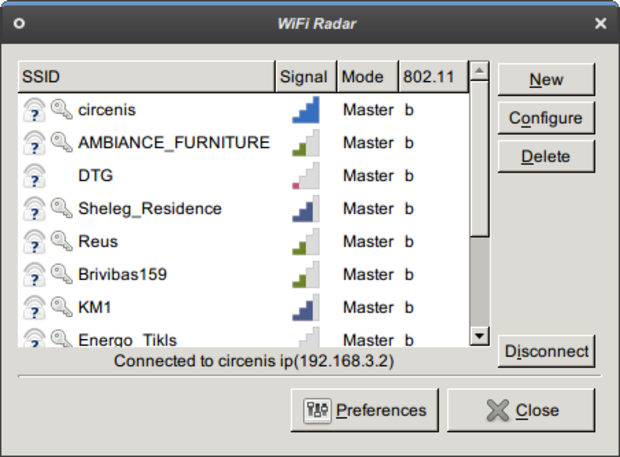
Easy Wi-Fi Radar leter etter tilgjengelige hotspot-nettverk og viser et kart over hvor de nærmeste er. Nettverk som er åpne og tilgjengelige vises i grønt. Dette lar oss gå rett til et sted hvor vi kan koble til. Det er ikke akkurat en WiFi Booster-app, men det er et alternativ når det er som verst.
Advanced Win Utilities er som den velkjente sveitsiske lommekniven. Den gjør en mengde forskjellige ting, og den fungerer som en WiFi Booster-applikasjon for Windows ved å analysere de forskjellige innstillingene og gjøre justeringer av pakkestørrelser og systemprioritering for programmer.
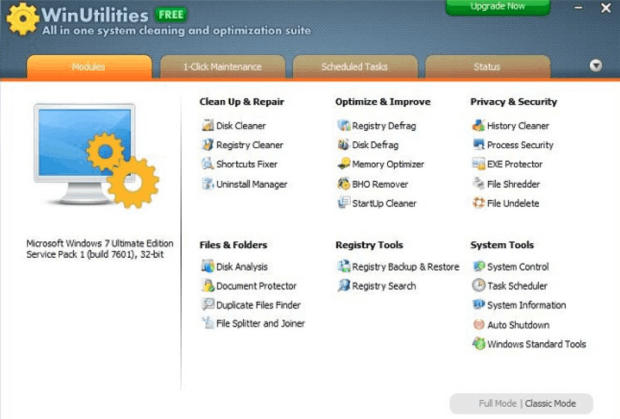
Den kan brukes til å skanne WiFi-nettverket for å se hva signalstyrken er, slik at vi kan finne det beste stedet å plassere våre WiFi-rutere eller forsterkere.
Beste hastighetsbooster
- Connectify Hotspot Wi-Fi Booster — er egentlig en virtuell ruter, som gjør at du kan gjøre laptopen din om til et hotspot og dele internettforbindelsen din med smarttelefonen, nettbrettet eller omtrent hvilken som helst annen WiFi-aktivert enhet.
- Acrylic Wi-Fi Professional — er en WiFi-analysator som kan hjelpe deg med å øke WiFi-signalet ved å identifisere nettverksproblemer, gi informasjon om nettverksytelse, utføre en detaljert kvalitetsvurdering og ellers forbedre ytelsen til WiFi-nettverket ditt.
- SpeedConnect Internet Accelerator — optimaliserer og øker hastigheten på nettverkstilkoblingen din og all internett-relatert aktivitet ved automatisk å justere ulike Windows-innstillinger. De fleste av disse innstillingene er ganske obskure og kjent kun for erfarne Windows-administratorer.
- Ashampoo Internet Accelerator 3 — denne WiFi-boosterappen analyserer datamaskinen din og optimaliserer alle relevante innstillinger med et enkelt klikk, og den inkluderer et verktøy for testing av internettforbindelseshastighet slik at du kan teste ytelsen din direkte.
Connectify presenterer en innovativ måte hvordan du kan forbedre WiFi-tilkoblingen din og nyte større dekning, forbedret signalstyrke, og bedre nedlastings- og opplastingshastigheter. Denne WiFi-booster-appen for Windows 10 er i hovedsak en virtuell ruter, som lar deg gjøre laptopen din om til et hotspot og dele internettforbindelsen din med smarttelefonen, nettbrettet, mediespilleren, e-leseren, andre laptoper, eller omtrent hvilken som helst annen WiFi-aktivert enhet.
La oss si at du har en svak WiFi-ruter i stuen din og ikke får et sterkt signal i alle deler av huset eller leiligheten din. Situasjonen er ikke så ille når du er på laptopen fordi den har en ganske sterk WiFi-antenne, men det å koble til internett fra smarttelefonen din og andre mobile enheter kan være et stort problem.
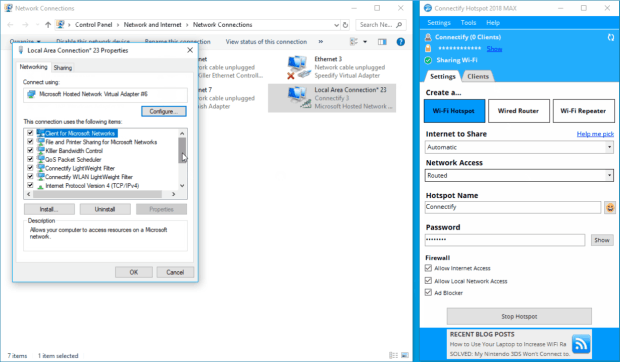
I stedet for å bruke mye penger på en ny WiFi-ruter, kan du ganske enkelt installere Connectify på laptopen din for å bruke den som et WiFi-signalforsterker ved å gjøre den om til en virtuell ruter. På den måten kan til og med mobile enheter med svakere antenner oppnå samme nedlastings- og opplastingshastigheter som laptopen din.
Du kan til og med fysisk koble til WiFi-ruteren og laptopen din med en Ethernet-kabel og opprette et andre WiFi-nettverk med samme ytelse som det opprinnelige. Faktisk kan WiFi-nettverket som opprettes av Connectify yte enda bedre enn det opprinnelige fordi Connectify inkluderer en universell annonseblokker som forhindrer irriterende og uønskede annonser fra å vises på enhetene som kobler seg til din hotspot.
Acrylic Wi-Fi Professional er en WiFi-analysator som kan hjelpe deg med å forbedre WiFi-signalet ved å identifisere nettverksproblemer, gi informasjon om nettverksytelse, utføre en detaljert kvalitetsvurdering og ellers forbedre ytelsen til WiFi-nettverket ditt.
Acrylic Wi-Fi Professional fungerer med 802.11/a/b/g/n/ac/ax WiFi-nettverk og er kompatibel med alle nyere versjoner av Windows-operativsystemet.
Fordi det retter seg mot avanserte brukere, profesjonelle WiFi-nettverksanalytikere og nettverksadministratorer, er det ikke like enkelt å bruke som NetSpot, men funksjonene er like imponerende, inkludert muligheten til å innhente detaljert informasjon om skjulte WiFi-nettverk, overvåkingsmodus for å fange opp og analysere all trådløs enhetstrafikk, og WiFi-hastighetsanalyse, for å nevne noen av dem.
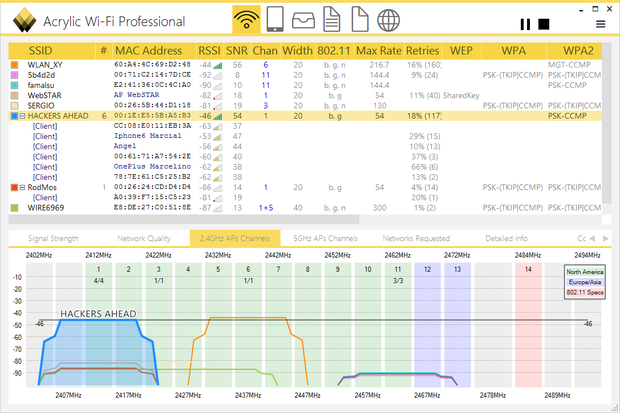
For å bruke Acrylic Wi-Fi Professional som en WiFi-forsterker, er det best å fokusere på WiFi-kanalforstyrrelser, som oppstår når flere WiFi-nettverk i samme generelle område sender på samme eller tilstøtende WiFi-kanal.
Acrylic Wi-Fi Professional kan raskt oppdage alle nærliggende WiFi-nettverk og vise kanalene deres. Alt du trenger å gjøre er å konfigurere ditt eget WiFi-nettverk til å bruke en av de mindre travle kanalene, helst en som ikke overlapper med noen tilstøtende kanaler (i 2.4 GHz-båndet, 1, 6 og 11).
Det som er fint med Acrylic Wi-Fi Professional er at det gir informasjon om hvordan du kan forbedre din WiFi-nettverksytelse direkte i programmet og lar deg eksportere den innsamlede informasjonen i en rekke formater for videre analyse, inkludert HTML, CVS og TXT.
Formålet med denne Windows internett-tilkoblingsforsterkeren er å optimalisere og øke hastigheten på nettverkstilkoblingen din og alle internett-relaterte aktiviteter ved automatisk å justere ulike Windows-innstillinger. De fleste av disse innstillingene er ganske obscure og kjent kun av erfarne Windows-administratorer. Uten et verktøy som SpeedConnect Internet Accelerator, må du bruke en registerredigerer for å endre dem, noe som er ganske risikabelt med mindre du vet nøyaktig hva du gjør.
En annen fordel med SpeedConnect Internet Accelerator er at den inneholder en innebygd tilkoblingstester, som gir en rask måte å analysere tilkoblingen din på og teste om programvaren virkelig har forbedret den. Den innebygde tilkoblingstesteren måler latenstid, tilkoblingskvalitet og tilkoblingshastighet, og gir deg en omfattende oversikt over ytelsen til internett-tilkoblingen din.
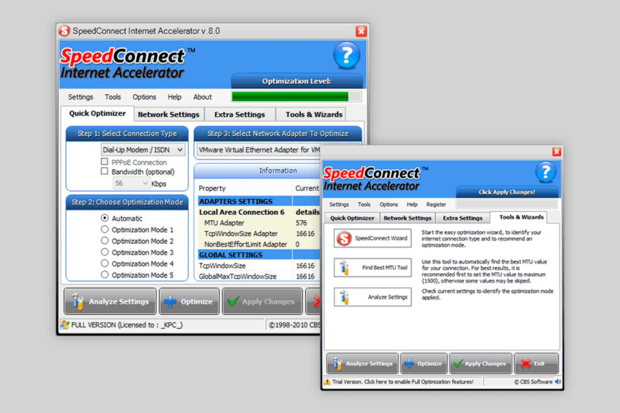
Den enkleste måten å komme i gang med SpeedConnect Internet Accelerator er å bruke SpeedConnect optimaliseringsveiviser for å identifisere din internettforbindelse og automatisk finne de beste innstillingene. Men du kan også manuelt endre omtrent hver eneste nettverksinnstilling som finnes, inkludert maksimal overføringsenhet, TCP mottaksvindu størrelse, maksimal segmentstørrelse, levetid, vertsoppløsningsprioritet, DNS-cacheparametere, eller kvalitet og type tjenesteinnstillinger.
SpeedConnect Internet Accelerator har eksistert veldig lenge, og utviklerne har brukt tiden til å forbedre ytelsen og polere funksjonene. Ja, brukergrensesnittet er ganske utdatert, men det tjener sitt formål og krever ikke mye innsats å venne seg til.
Selv den beste WiFi-signalforsterkerappen vil bare hjelpe deg så langt hvis det er uløste problemer som hindrer deg i å nyte WiFi-internettforbindelsen din til sitt fulle potensial. Slike problemer kan variere fra dårlige internettinnstillinger til feilkonfigurerte vertsfiler til problemer med nettleseren din og mer.
Med mindre du er datamaskinekspert og vet nøyaktig hvor du skal finne de godt skjulte innstillingene, kan det være en stor utfordring å feilsøke internettforbindelsesproblemer manuelt. I beste fall kaster du bort mye tid. I verste fall gjør du ting enda verre enn de var før.
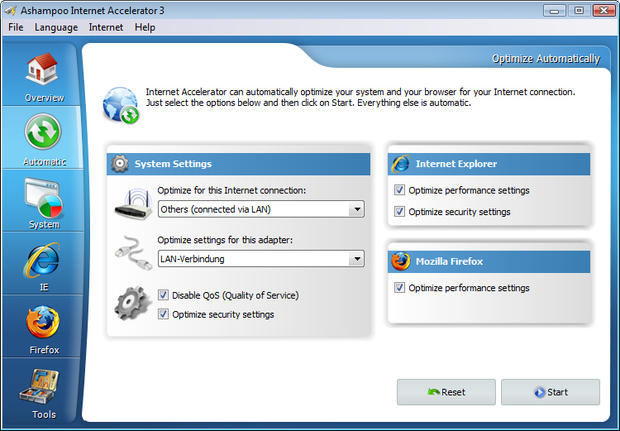
Heldigvis finnes det et alternativ til både tidkrevende manuell feilsøking og dyre profesjonelle reparasjonstjenester: Ashampoo Internet Accelerator 3. Denne WiFi-forsterkerappen analyserer datamaskinen din og optimaliserer alle relevante innstillinger med ett enkelt klikk, og den inkluderer et verktøy for å teste internettforbindelsens hastighet slik at du kan teste ytelsen din direkte.
Ashampoo Internet Accelerator 3 kan øke hastigheten og konfigurere Internet Explorer og Firefox, raskt slette hele surfehistorikken din, sørge for at spyware og andre ondsinnede programmer ikke omdirigerer deg til falske og farlige nettsteder, og interaktivt sjekke noen avanserte parametere på din live-tilkobling for å finne de beste innstillingene. Alt du trenger å gjøre er å la programvaren gjøre jobben sin.
Smart WiFi-forsterking starter med data
Hvis du sliter med dårlig Wi-Fi-dekning, ikke skynd deg med å kjøpe nytt utstyr - start med å samle riktig informasjon. En kvalitets Wi-Fi-analysator som NetSpot kan avdekke skjulte problemer, kartlegge svake soner, foreslå det ideelle stedet for en extender, og identifisere kanalbelastning.
Den hjelper deg med å presse nettverkets grenser gjennom smartere konfigurasjon og plassering i stedet for å forsterke signalet med rå kraft. NetSpot gir deg kunnskapen du trenger for å få Wi-Fi-en til å fungere best mulig - og denne forståelsen, ikke magi, er den virkelige forsterkningen.
Ofte stilte spørsmål om WiFi-forsterkerapper
NetSpot Free Edition forblir det mest pålitelige alternativet for sanntids signalanalyse. Det støtter Windows 10/11, viser dBm-styrke, viser kanaloverlapning, og oppdager til og med 6 GHz (Wi‑Fi 6E) nettverk.
Booster-apper kan ikke fysisk forsterke radiobølger, men de fungerer ved å avsløre døde soner, finne nøyaktig plassering av overbelastning, og veilede plassering av ruter eller forsterker. I mange tilfeller er det nok til å gjenopprette hastigheten uten å kjøpe ekstra utstyr.
Bruk en virtuell-ruter-app som Connectify Hotspot for å sende ut din eksisterende tilkobling på nytt og NetSpot for å velge den klareste kanalen. Sammen kan de utvide dekningen til telefoner og IoT-enheter i ett steg.
Extenders og repeatere er fysiske enheter som reproduserer eller regenererer et WiFi-signal. Booster-apper er programvareverktøy som analyserer, optimaliserer eller virtuelt deler din tilkobling; de sender ikke ut ekstra RF-kraft.
Ja. Grunnversjoner av apper som NetSpot eller WiFi Analyzer (open source) tilbyr kanalskanninger og signalstyrkemålinger uten kostnad. Imidlertid mangler de avanserte funksjoner for varmekartlegging, planlegging og eksport, så de er best for rask diagnostikk i stedet for fullskala optimalisering.